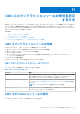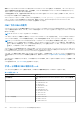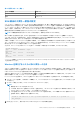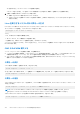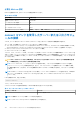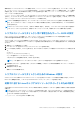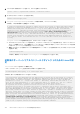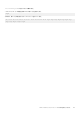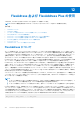Users Guide
Table Of Contents
- Dell EMC PowerEdge VRTX向けDell Chassis Management Controllerバージョン3.0 ユーザーズ ガイド
- 目次
- 概要
- CMC のインストールと設定
- 作業を開始する前に
- CMC ハードウェアの取り付け
- 管理ステーションへのリモートアクセスソフトウェアのインストール
- ウェブブラウザの設定
- CMC への初期アクセスのセットアップ
- CMC にアクセスするためのインタフェースおよびプロトコル
- CMC ファームウェアのダウンロードとアップデート
- シャーシの物理的な場所とシャーシ名の設定
- CMC の日付と時刻の設定
- シャーシ上のコンポーネントを識別するための LED の設定
- CMC プロパティの設定
- CMC ウェブインタフェースを使用した iDRAC 起動方法の設定
- RACADM を使用した iDRAC 起動方法の設定
- CMC ウェブインタフェースを使用したログインロックアウトポリシー属性の設定
- RACADM を使用したログインロックアウトポリシー属性の設定
- 冗長 CMC 環境について
- 前面パネルの設定
- CMC へのログイン
- ファームウェアのアップデート
- CMC ファームウェアのダウンロード
- 現在インストールされているファームウェアのバージョンの表示
- CMC ファームウェアのアップデート
- シャーシインフラストラクチャファームウェアのアップデート
- サーバー iDRAC ファームウェアのアップデート
- サーバーコンポーネントファームウェアのアップデート
- ファームウェアインベントリの表示
- CMC ウェブインタフェースを使用したシャーシインベントリレポートの保存
- CMC ウェブインタフェースを使用したネットワーク共有の設定
- Lifecycle Controller のジョブ操作
- サーバーコンポーネントファームウェアのロールバック
- サーバーコンポーネントファームウェアのアップデート
- スケジュールされたサーバーコンポーネントファームウェアジョブの削除
- CMC Webインターフェイスを使用したストレージ コンポーネントのアップデート
- CMC を使用した iDRAC ファームウェアのリカバリ
- シャーシ情報の表示とシャーシとコンポーネントの正常性状態の監視
- CMC の設定
- サーバーの設定
- スロット名の設定
- iDRAC ネットワークの設定
- iDRAC 仮想 LAN タグの設定
- 最初の起動デバイスの設定
- サーバー FlexAddress の設定
- リモートファイル共有の設定
- サーバー設定複製を使用したプロファイル設定の実行
- サーバープロファイルページへのアクセス
- プロファイルの追加または保存
- プロファイルの適用
- プロファイルのインポート
- プロファイルのエクスポート
- プロファイルの編集
- プロファイルの削除
- プロファイル設定の表示
- 保存プロファイル設定の表示
- プロファイルログの表示
- 完了状態とトラブルシューティング
- プロファイルの Quick Deploy
- サーバープロファイルのスロットへの割り当て
- 起動 ID プロファイル
- 起動 ID プロファイルの保存
- 起動 ID プロファイルの適用
- 起動 ID プロファイルのクリア
- 保存起動 ID プロファイルの表示
- 起動 ID プロファイルのインポート
- 起動 ID プロファイルのエクスポート
- 起動 ID プロファイルの削除
- 仮想 MAC アドレスプールの管理
- MAC プールの作成
- MAC アドレスの追加
- MAC アドレスの削除
- MAC アドレスの非アクティブ化
- シングルサインオンを使った iDRAC の起動
- リモートコンソールの起動
- アラートを送信するための CMC の設定
- ユーザーアカウントと権限の設定
- ユーザーのタイプ
- ルートユーザー管理者アカウント設定の変更
- ローカルユーザーの設定
- Active Directory ユーザーの設定
- サポートされている Active Directory の認証機構
- 標準スキーマ Active Directory の概要
- 標準スキーマ Active Directory の設定
- 拡張スキーマ Active Directory 概要
- 拡張スキーマ Active Directory の設定
- 汎用 LDAP ユーザーの設定
- シングルサインオンまたはスマートカードログイン用 CMC の設定
- CMC にコマンドラインコンソールの使用を設定する方法
- FlexAdress および FlexAddress Plus の使用
- ファブリックの管理
- 電力の管理と監視
- シャーシストレージの管理
- ストレージコンポーネントの状態の表示
- ストレージトポロジの表示
- CMC ウェブインタフェースを使用した SPERC のフォールトトレランストラブルシューティング情報の表示
- CMC Webインターフェイスを使用したスロットへの仮想アダプターの割り当て
- ストレージコントローラでのフォールトトレランス
- セキュリティキーの不一致
- CMC ウェブインタフェースを使用したコントローラプロパティの表示
- RACADM を使用したコントローラプロパティの表示
- ストレージコントローラの設定
- 共有 PERC コントローラ
- CMC ウェブインタフェースを使用した RAID コントローラの有効化または無効化
- RACADM を使用して RAID コントローラの有効または無効にする
- RACADM を使用した外付け RAID コントローラのフォールトトレランスを有効または無効にする
- CMC ウェブインタフェースを使用した物理ディスクプロパティの表示
- RACADM を使用した物理ディスクドライブプロパティの表示
- 物理ディスクと仮想ディスクの識別
- CMC Webインターフェイスを使用したグローバル ホット スペアの割り当て
- RACADM を使用したグローバルホットスペアの割り当て
- 物理ディスクの回復
- CMC ウェブインタフェースを使用した仮想ディスクプロパティの表示
- RACADM を使用した仮想ディスクプロパティの表示
- CMC Webインターフェイスを使用した仮想ディスクの作成
- 暗号化キーの管理
- 仮想ディスクの暗号化
- 外部設定のロック解除
- 暗号消去
- 仮想ディスクへの仮想アダプタアクセスポリシーの適用
- CMC ウェブインタフェースを使用した仮想ディスクプロパティの変更
- エンクロージャ管理モジュール
- CMC ウェブインタフェースを使用したエンクロージャプロパティの表示
- PCIe スロットの管理
- トラブルシューティングとリカバリ
- LCD パネルインタフェースの使用
- よくあるお問い合わせ(FAQ)
公開キーの削除
公開キーを削除するには、次のコマンドを実行します。
racadm sshpkauth –i svcacct –k 1 –d
すべての公開キーを削除するには、次のコマンドを実行します。
racadm sshpkauth –i svcacct –k all –d
ターミナルエミュレーションソフトウェアの設定
CMC は、次のいずれかのタイプのターミナルエミュレーションソフトウェアを実行している管理ステーションからのシリアルテ
キストコンソールをサポートしています。
● Linux Minicom。
● Hilgraeve の HyperTerminal Private Edition(バージョン 6.3)。
次の副項にあるタスクを完了して、必要なタイプのターミナルソフトウェアを設定します。
Linux Minicom の設定
Minicom は Linux 用のシリアルポートアクセスユーティリティです。次の手順は Minicom バージョン 2.0 の設定に有効な手順で
す。他の Minicom バージョンは多少異なる場合がありますが、同じ基本的な設定が必要です。他のバージョンの Minicom を設定す
るには、本ユーザーズガイドの「必要な Minicom 設定」の項を参照してください。
Minicom バージョン 2.0 の設定
メモ: 最適な結果を得るには、cfgSerialConsoleColumns プロパティをコンソールの列数に一致するように設定します。プロ
ンプトには 2 列分が使用されることに注意してください。たとえば、80 列のターミナルウィンドウでは、次のように設定しま
す。
racadm config –g cfgSerial –o cfgSerialConsoleColumns 80
1. Minicom 設定ファイルがない場合には、次の手順に進んでください。Minicom 設定ファイルがある場合は、minicom<Minicom
config file name> を入力し、手順 12 に進みます。
2. Linux コマンドプロンプトで、minicom -s と入力します。
3. [シリアルポートセットアップ] を選択し、<Enter> を押します。
4. <a> を押して、適切なシリアルデバイスを選択します(例:/dev/ttyS0)。
5. <e> を押して、速度 / パリティ / ビット のオプションを 115200 8N1 に設定します。
6. <f> を押して、ハードウェアフロー制御 を はい に、ソフトウェアフロー制御 を いいえ に設定します。[シリアルポートセット
アップ] メニューを終了するには、<Enter> を押します。
7. [モデムとダイヤル ]を選択して、<Enter> を押します。
8. [モデムダイヤルとパラメータセットアップ] メニューで、<Backspace> を押して init、reset、connect および hangup 設定を
クリアして空白にし、次に <Enter> をクリックして各空白値を保存します。
9. 指定のフィールドがすべてクリアされたら、<Enter> を押して [モデムダイヤルとパラメータセットアップ] メニューを終了
します。
10.[Minicom を終了] を選択して、<Enter> を押します。
11. コマンドシェルプロンプトで、minicom <Minicom config file name> と入力します。
12. Minicom を終了するには、<Ctrl><a>、<x>、<Enter> を押します。
Minicom ウィンドウにログインプロンプトが表示されていることを確認します。ログインプロンプトが表示されたら、接続が正
常に行われています。これで CMC コマンドラインインタフェースにログインし、アクセスする準備が完了しました。
CMC にコマンドラインコンソールの使用を設定する方法 145